Procedura: Gestire i feed di dati
Importante
A partire dal 20 settembre 2023 non sarà possibile creare nuove risorse di Advisor metriche. Il servizio Advisor metriche viene ritirato il 1° ottobre 2026.
Informazioni su come gestire i feed di dati di cui è stato eseguito l'onboarding in Advisor metriche. Questo articolo illustra la gestione dei feed di dati in Advisor metriche.
Modificare un feed di dati
Nota
Non è possibile modificare i dettagli seguenti dopo la creazione di un feed di dati.
- ID feed di dati
- Data e ora creazione
- Dimensione
- Tipo di origine
- Granularità
Solo l'amministratore di un feed di dati può apportare modifiche.
Nella pagina dell'elenco dei feed di dati è possibile sospendere, riattivare ed eliminare un feed di dati:
Sospensione/riattivazione: selezionare il pulsante Sospendi/Riproduci per sospendere/riattivare un feed di dati.
Elimina: selezionare il pulsante Elimina per eliminare un feed di dati.
Se si modifica l'ora di inizio dell'inserimento, è necessario verificare di nuovo lo schema. È possibile modificarlo facendo clic su Modifica nella pagina dei dettagli del feed di dati.
Eseguire il backfill del feed di dati
Selezionare il pulsante Backfill per attivare un inserimento immediato in un timestamp, per correggere un inserimento non riuscito o eseguire l'override dei dati esistenti.
- L'ora di inizio è inclusiva.
- L'ora di fine è esclusiva.
- Il rilevamento anomalie viene riattivato solo nell'intervallo selezionato.
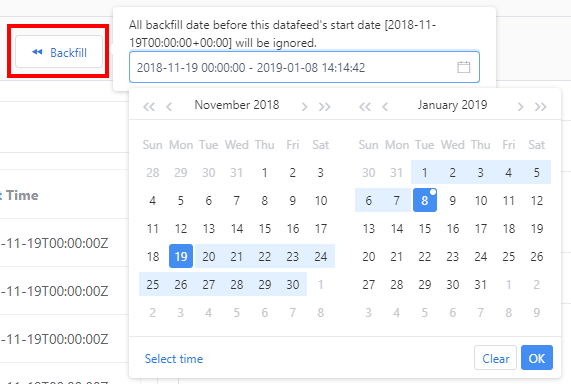
Gestire l'autorizzazione di un feed di dati
Le operazioni di Azure possono essere suddivise in due categorie: piano di controllo e piano dati. Usare il piano di controllo per gestire le risorse nella sottoscrizione. Usare il piano dati per usare le funzionalità esposte dall'istanza di un tipo di risorsa. Advisor metriche richiede almeno un ruolo "Lettore" per usare le relative funzionalità, ma non può eseguire un'azione di modifica/eliminazione per la risorsa stessa.
In Advisor metriche sono disponibili altri ruoli con granularità fine per abilitare il controllo delle autorizzazioni per entità specifiche, ad esempio feed di dati, hook, credenziali e così via. Esistono due tipi di ruoli:
- Amministrazione istrator: dispone di autorizzazioni complete per gestire un feed di dati, un hook, credenziali e così via, tra cui modifica ed eliminazione.
- Visualizzatore: ha accesso a una visualizzazione di sola lettura del feed di dati, dell'hook, delle credenziali e così via.
Impostazioni avanzate
Quando si crea un nuovo feed di dati, è possibile modificarle nella pagina dei dettagli del feed di dati.
Opzioni di inserimento
Offset del tempo di inserimento: per impostazione predefinita, i dati vengono inseriti in base alla granularità specificata. Ad esempio, una metrica con un timestamp giornaliero verrà inserita un giorno dopo il timestamp. È possibile usare l'offset per ritardare il tempo di inserimento con un numero positivo o avanzare con un numero negativo .
Concorrenza massima: impostare questo parametro se l'origine dati supporta una concorrenza limitata. In caso contrario, lasciare l'impostazione predefinita.
Interrompere i tentativi dopo: se l'inserimento dati non è riuscito, l'operazione verrà ritentata automaticamente entro un periodo. L'inizio del periodo è il momento in cui si è verificato il primo inserimento dati. La lunghezza del periodo viene definita in base alla granularità. Se si esce dal valore predefinito (-1), il valore verrà determinato in base alla granularità come indicato di seguito.
Granularità Interrompi nuovo tentativo dopo Giornaliera, Personalizzata (>= 1 giorno), Settimanale, Mensile, Annuale 7 giorni Ogni ora, personalizzato (< 1 giorno) 72 ore Intervallo minimo tentativi: è possibile specificare l'intervallo minimo durante il tentativo di pull dei dati dall'origine. Se si lascia il valore predefinito (-1), l'intervallo di ripetizione dei tentativi verrà determinato in base alla granularità come indicato di seguito.
Granularità Intervallo minimo tentativi Giornaliera, Personalizzata (>= 1 giorno), Settimanale, Mensile 30 minuti Ogni ora, personalizzato (< 1 giorno) 10 minuti Annuale 1 giorno
Riempimento vuoto durante il rilevamento:
Nota
Questa impostazione non influisce sull'origine dati e non influisce sui grafici dei dati visualizzati nel portale. Il riempimento automatico si verifica solo durante il rilevamento anomalie.
A volte le serie non sono continue. Quando mancano punti dati, Advisor metriche userà il valore specificato per riempirli prima del rilevamento anomalie per migliorare l'accuratezza. Le opzioni sono:
- Uso del valore del punto dati effettivo precedente. Questa opzione viene utilizzata per impostazione predefinita.
- Uso di un valore specifico.
Modello di collegamento azione:
I modelli di collegamento di azione vengono usati per definire url HTTP interattivi, costituiti dai segnaposto %datafeed, %metric, %timestamp%detect_config, e %tagset. È possibile usare il modello per eseguire il reindirizzamento da un'anomalia o da un evento imprevisto a un URL specifico per eseguire il drill-down.
Dopo aver compilato il collegamento all'azione, fare clic sul collegamento Vai all'azione nell'opzione azione dell'elenco eventi imprevisti e scegliere il menu di scelta rapida dell'albero di diagnostica. Sostituire i segnaposto nel modello di collegamento all'azione con i valori corrispondenti dell'anomalia o dell'evento imprevisto.
| Segnaposto | Esempi | Commento |
|---|---|---|
%datafeed |
- | ID feed di dati |
%metric |
- | ID metrica |
%detect_config |
- | Rilevare l'ID configurazione |
%timestamp |
- | Timestamp di un'anomalia o dell'ora di fine di un evento imprevisto persistente |
%tagset |
%tagset, [%tagset.get("Dim1")], [ %tagset.get("Dim1", "filterVal")] |
Valori delle dimensioni di un'anomalia o dell'anomalia superiore di un evento imprevisto. Viene filterVal utilizzato per filtrare i valori corrispondenti tra parentesi quadre. |
Esempi:
Se il modello di collegamento all'azione è
https://action-link/metric/%metric?detectConfigId=%detect_config:- Il collegamento
https://action-link/metric/1234?detectConfigId=2345all'azione passa a anomalie o eventi imprevisti in metrica1234e rileva la configurazione2345.
- Il collegamento
Se il modello di collegamento all'azione è
https://action-link?[Dim1=%tagset.get('Dim1','')&][Dim2=%tagset.get('Dim2','')]:- Il collegamento all'azione sarà
https://action-link?Dim1=Val1&Dim2=Val2quando l'anomalia è{ "Dim1": "Val1", "Dim2": "Val2" }. - Il collegamento all'azione sarà
https://action-link?Dim2=Val2quando l'anomalia è{ "Dim1": "", "Dim2": "Val2" }, perché[Dim1=***&]viene ignorata per la stringa vuota del valore della dimensione.
- Il collegamento all'azione sarà
Se il modello di collegamento all'azione è
https://action-link?filter=[Name/Dim1 eq '%tagset.get('Dim1','')' and ][Name/Dim2 eq '%tagset.get('Dim2','')']:- Il collegamento all'azione sarà
https://action-link?filter=Name/Dim1 eq 'Val1' and Name/Dim2 eq 'Val2'quando l'anomalia è{ "Dim1": "Val1", "Dim2": "Val2" }, - Il collegamento all'azione sarà
https://action-link?filter=Name/Dim2 eq 'Val2'quando l'anomalia viene{ "Dim1": "", "Dim2": "Val2" }[Name/Dim1 eq '***' and ]ignorata per la stringa vuota del valore della dimensione.
- Il collegamento all'azione sarà
Impostazioni di avviso "Feed di dati non disponibili"
Un feed di dati viene considerato non disponibile se non vengono inseriti dati dall'origine entro il periodo di tolleranza specificato dal momento in cui il feed di dati avvia l'inserimento. In questo caso viene attivato un avviso.
Per configurare un avviso, è prima necessario creare un hook . Gli avvisi verranno inviati tramite l'hook configurato.
Periodo di tolleranza: l'impostazione Periodo di tolleranza viene usata per determinare quando inviare un avviso se non vengono inseriti punti dati. Il punto di riferimento è il momento del primo inserimento. Se un inserimento ha esito negativo, Advisor metriche continuerà a provare a un intervallo regolare specificato dalla granularità. Se continua a non riuscire oltre il periodo di tolleranza, verrà inviato un avviso.
Snooze automatico: quando questa opzione è impostata su zero, ogni timestamp con Not Available attiva un avviso. Quando si specifica un'impostazione diversa da zero, i timestamp continui dopo il primo timestamp senza disponibilità non vengono attivati in base all'impostazione specificata.
